活动¶
活动 是与 Odoo 数据库中的记录相关联的跟进任务。
用于显示活动的图标因 活动类型 而异:
(时钟) 图标:默认活动图标。
(电话) 图标:已安排电话通话。
(信封) 图标:已安排发送电子邮件。
(勾号) 图标:已安排 “待办事项”。
(多人) 图标:已安排进行会议。
(上传) 图标:已安排上传文件。
(请求签名) 图标:已安排发送签名请求。
活动安排¶
活动可以在数据库里进行安排,可以在应用程序的:ref:沟通栏<activities/chatter> 线程、看板视图、列表视图 的页面中创建。
图表¶
活动可以根据任何聊天记录中的内容进行创建。
创建新活动需点击位于沟通栏顶部的:guilabel:活动 按钮。点击后会弹出:guilabel:创建活动`的页面,然后:ref:`填写活动安排表单 <activities/form>。
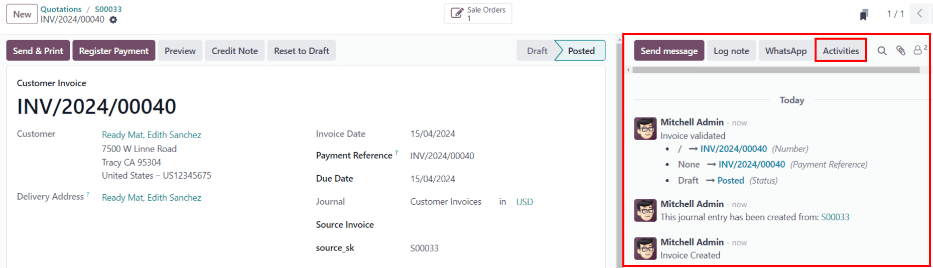
看板视图¶
也可以通过 (看板) 视图创建活动。
要执行此操作,请点击单个记录底部的 |时钟|。
点击 + 创建活动,之后会跳转到:ref:填写活动安排表单页面<activities/form>。
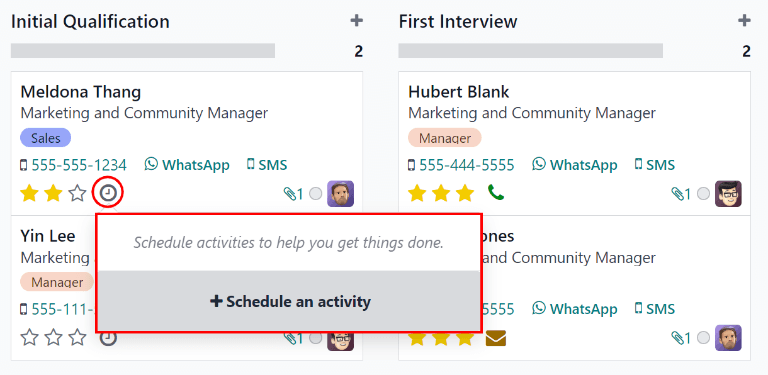
注解
如果记录中已经有计划活动,则 (clock) icon 会由代表现有计划活动的图标取代。点击活动类型图标可安排新活动。
列表视图¶
也可以通过 (列表) 视图创建活动。
如果隐藏了 活动 列,请使用顶行最右侧的 (设置调整) 图标将其显示出来。
然后,点击要添加活动的记录的 |时钟|,并点击 +安排活动。继续 填写活动安排表单。
注解
如果记录中已经有计划活动,则 (clock) icon 会由代表现有计划活动的图标取代。点击活动类型图标可安排新活动。
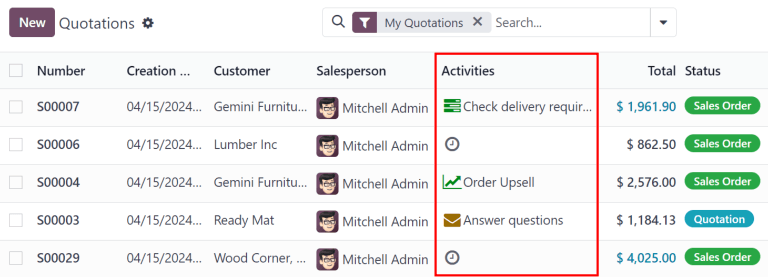
活动视图¶
Odoo 中的大多数应用程序都有*活动*视图。如果可用,则在主菜单栏右上角的其他视图选项图标中,可以看到一个|时钟|。
要打开活动视图,请点击 |时钟|。
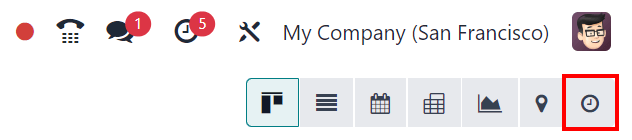
在该视图中,所有可用的活动都列在各栏中,而横向条目则代表所有单个记录。
绿色表示未来到期日,橙色表示今日到期,红色表示逾期。
每列中的颜色条代表特定活动类型的记录,并显示一个数字,表示该类型活动的计划数量。
如果记录计划了多个活动类型,方框中会出现一个数字,表示计划活动的总数。
注解
活动颜色及其与活动到期日的关系在整个 Odoo 中都是一致的,与活动类型或视图无关。
要为记录安排活动,请将鼠标悬停在相应字段上。点击出现的 (plus) 图标,然后 :ref:` 填写活动安排表单 <activities/form>`。
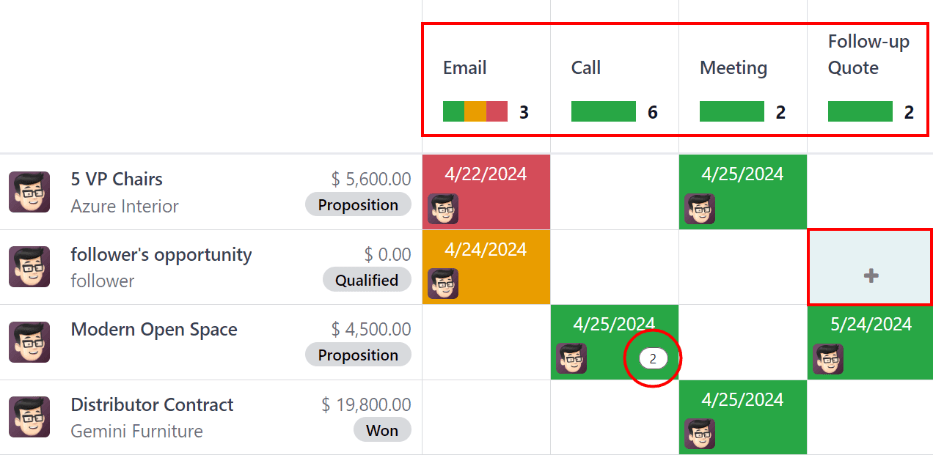
活动安排表¶
可以从许多不同的地方安排活动,例如从记录的 沟通栏,或从应用程序中的多个视图之一(如果可用):看板视图、列表视图,或 活动视图。
在表格中输入以下信息:
活动类型:从下拉菜单中选择活动类型。默认选项包括:电子邮件、电话、 会议`或 :guilabel:`待办事项。根据安装的其他应用程序,可能会有其他选项。
摘要:输入活动的简短标题,如
讨论提案。截止日期:使用日历弹出窗口,选择活动的截止日期。
指定给:默认情况下,当前用户填充此字段。要为活动指定不同的用户,请从下拉菜单中选择。
备注:在此字段中添加有关活动的任何附加信息。
完成 安排活动 弹出窗口后,点击以下按钮之一:
打开日历:打开用户日历,添加和安排活动。
点击所需的活动日期和时间,弹出 新活动 窗口。弹出窗口*安排活动*中的摘要会填充到 :guilabel:`标题`字段。
在弹出的 新活动 窗口中输入信息,然后点击 保存并关闭 进行计划。计划完成后,该活动将添加到聊天室的 已计划活动 部分。
重要
只有当 活动类型 设置为 电话 或 会议 时,才会显示 打开日历 按钮。
计划:计划活动,并将活动添加到 已计划活动 下的沟通栏。
计划和标记为已完成:将活动的详细信息添加到 今日 下的沟通栏中。活动不会被计划,并自动标记为已完成。
已完成并安排下一步:在:guilabel:
今日`下的聊天中添加活动的详细信息。活动未安排,会自动标记为已完成,并弹出一个新的 :guilabel:`计划活动窗口。取消:放弃对 计划活动 弹出窗口所做的任何更改。
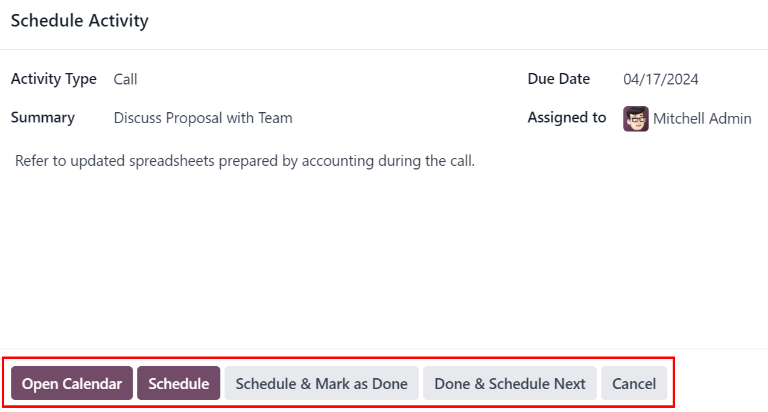
所有已计划活动¶
要查看按应用程序分类的活动综合列表,请点击右上角标题菜单中的 |时钟|。
如果计划了任何活动,活动数量会显示在时钟上的红色气泡中。
每个应用程序的所有活动都进一步划分为子部分,说明活动应在应用程序的哪个部分完成。每个分节列出了:guilabel:逾期、:guilabel:`今日`和:guilabel:`未来`的计划活动数量。
Example
在 休假 应用程序中,全部休假 申请仪表板中安排了一项活动,全部休假 仪表板中安排了六项活动。
这些申请会出现在所有活动下拉菜单中的两个单独列表中:一个标有 “休假”,另一个标有 “休假分配”。
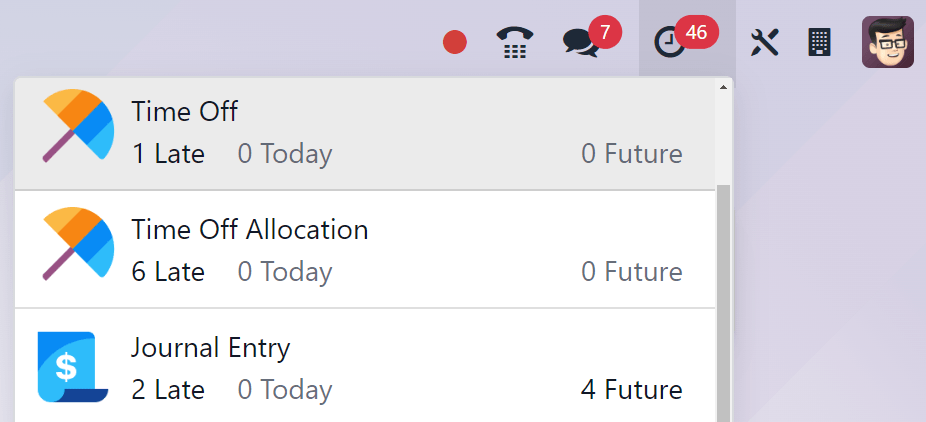
小技巧
The option to Request a Document is available at the bottom of the list of all scheduled activities.
活动类型¶
要查看数据库中当前配置的活动类型,请导航至 。
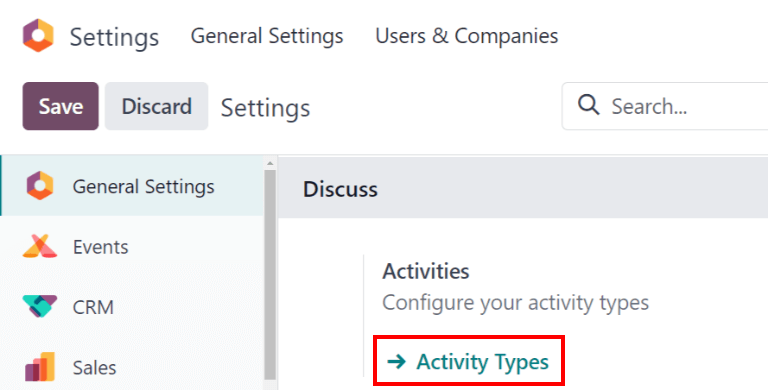
这样就会显示 活动类型 页面,在这里可以找到现有的活动类型。
小技巧
每个应用程序都有一个专用于该应用程序的*活动类型*列表。例如,要查看和编辑 CRM 应用程序可用的活动,请转到 。
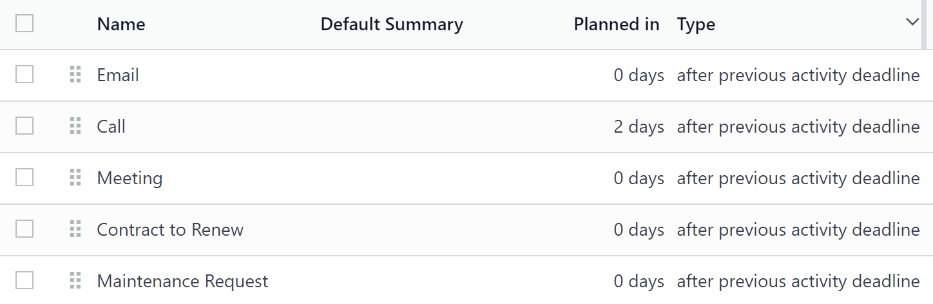
编辑活动类型¶
要编辑现有的 活动类型,请点击活动类型,然后加载活动类型表单。
对活动类型表单进行任何所需的更改。表单会自动保存,但也可随时手动保存,方法是点击页面左上角的 手动保存`选项,该选项由 :icon:`fa-cloud-upload(云上传) 图标表示。
创建新活动类型¶
要创建新的 活动类型,请从 活动类型 页面点击 新建,一个空白的活动类型表单就会载入。
在表单顶部为活动类型输入 名称,然后在表单上输入以下信息。
活动设置部分¶
Action: Using the drop-down menu, select an action associated with this new activity type. Some actions trigger specific behaviors after an activity is scheduled, such as:
Upload Document: If selected, a link to upload a document is automatically added to the planned activity in the chatter.
Call or Meeting: If selected, users have the option to open their calendar to select a date and time for the activity.
Request Signature: If selected, a link to open a signature request pop-up window is automatically added to the planned activity in the chatter. This requires the Odoo Sign application to be installed.
注解
可用的活动类型因数据库中安装的应用程序而异。
Folder: Select a specific folder to save a document to. This field only appears if Upload Document is selected for the Action.
Default User: Select a user from the drop-down menu to automatically assign this activity to the selected user when this activity type is scheduled. If this field is left blank, the activity is assigned to the user who creates the activity.
默认摘要:输入创建此活动类型时要包含的备注。
注解
创建活动时,将包含 默认用户 和 默认摘要 字段中的信息。但是,可以在计划或保存活动之前更改它们。
Keep Done: Tick this checkbox to keep activities that have been marked as
Donevisible in the activity view.默认备注:输入与活动一起出现的任何备注。
下一个活动部分¶
可以建议或触发另一个活动。要执行此操作,请配置 :guilabel:`下一个活动`部分。
链式类型:从下拉菜单中选择:guilabel:
建议下一个活动`或:guilabel:`触发下一个活动。根据所选选项,将显示 建议 或 触发 字段。注解
如果为 操作 选择了 上传文档,则**不会**显示 :guilabel:`链式`字段。
建议/触发器:根据为:guilabel:
链式类型`选择的内容,此字段显示:guilabel:`建议`或:guilabel:`触发器。使用下拉菜单,选择要推荐或安排作为活动类型后续任务的活动。安排:配置何时建议或触发下一个活动。
首先,输入一个数值,表示何时建议或触发活动。
在该字段旁边,可以看到一个 天数 字段。点击 天数 (默认选项),显示一个下拉菜单。从列表中选择所需的时间范围选项。选项包括 日、周`或 :guilabel:`月。
最后,使用下拉菜单,选择活动已计划,或在 上一个活动截止日期后 及 :guilabel:` 完成日期后`触发。
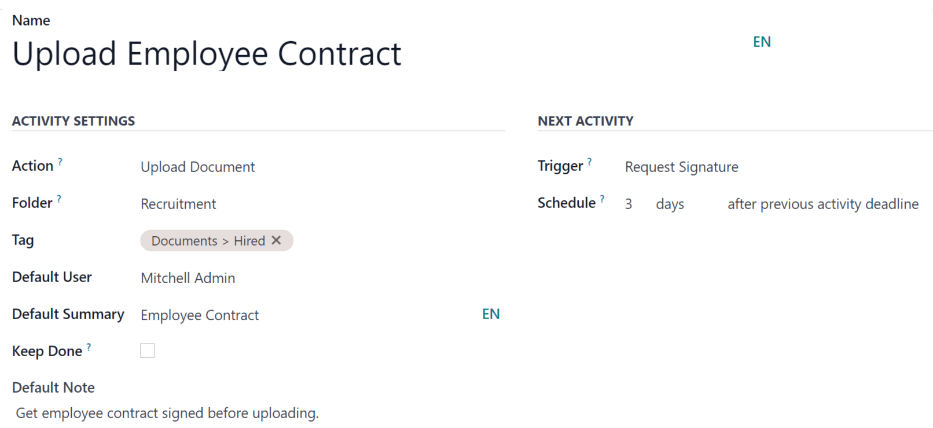
更多内容
